In questa modalitÓ, i Controlli del lettore vengono visualizzati come barra degli strumenti nella parte inferiore dello schermo del computer, la dimensione attuale dello schermo viene indicata nella scheda Schermo video visualizzata nell'angolo superiore sinistro mentre lo schermo video viene visualizzato al centro del monitor con uno sfondo nero. La scheda Schermo video e la barra degli strumenti si nascondono automaticamente e riappaiono quando si sposta il cursore. Se il browser media Ŕ aperto quando si passa alla modalitÓ Teatro, esso diventerÓ una finestra separata e inattiva. Per visualizzare il browser media, premere <ALT>+<TAB> per farlo diventare la finestra attiva.
Nota: l'uso di questa modalitÓ non modifica il desktop ma semplicemente lo nasconde quando si guarda la presentazione. Le informazioni correlate e le informazioni sull'album non sono disponibili in questa modalitÓ.
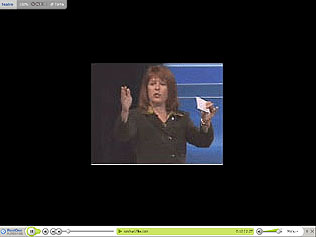
Mostra le dimensioni dello schermo video e i seguenti controlli per modificare le dimensioni:
|
ICONA |
DESCRIZIONE |
|
|
Reimposta le dimensioni dello schermo video al 100% delle dimensioni originali (applicate al clip corrente). |
|
|
Reimposta le dimensioni dello schermo video al 200% delle dimensioni originali (applicate al clip corrente). |
|
|
Applica l'impostazione Teatro a schermo intero all'immagine video. |
|
|
Riporta RealOne Player alla modalitÓ di visualizzazione precedente. |
Quando si sposta il cursore sullo schermo video (tranne quando Ŕ attiva la modalitÓ Teatro a schermo intero), viene visualizzata una cornice di dimensionamento. Per modificare le dimensioni dello schermo video, selezionare l'angolo inferiore destro della Cornice di dimensionamento e trascinarlo.
La visualizzazione a tutto schermo dell'immagine video Ŕ disponibile solo nella modalitÓ Teatro. Quando tale modalitÓ Ŕ attiva (Visualizza>Teatro a schermo intero), l'immagine video viene allargata a tutto schermo. Sulla scheda Schermo video verrÓ visualizzata l'indicazione "Schermo intero".
Fare clic su ![]() all'estremitÓ destra della barra degli strumenti per tornare alla modalitÓ Normale
all'estremitÓ destra della barra degli strumenti per tornare alla modalitÓ Normale
oppure
utilizzare i tasti di scelta rapida F7 (modalitÓ Normale) o F8 (modalitÓ Barra degli strumenti) per modificare la modalitÓ di visualizzazione.